首页 / 教程
wps销售单金额自动生成大写 | 使用WPS表格功能将人民币自动生成大写
2022-12-02 04:51:00
1.如何使用WPS表格功能将人民币自动生成大写
点评:对于很多财务人员来说,每天与表格打交道是最平常不过的事了情,各种报表,各种数据,各种计算,复杂而且繁琐。
对于很多财务人员来说,每天与表格打交道是最平常不过的事了情,各种报表,各种数据,各种计算,复杂而且繁琐。孙小姐算得上表格一族老成员,对于表格操作不敢说百事通,也算得上是达人,今天她要向财务的同胞介绍一个平时常会用到的WPS表格功能自动生成人民币大写。
开支票、写工资单通常要把数值转换为人民币大写格式。若Excel通过设置公式的方法会十分麻烦。用WPS表格来转换只需选择要修改的文本,工具栏上找到格式按钮,并选择单元格格式。
在出现弹窗中数字选项卡中选择特殊分类中的人民币大写,点击确定就OK啦!
2.WPS如何自动转换人民币大写格式
经常用WPS在处理财务报表时,你肯定用过WPS一个很实用的功能自动转换大写格式. 当你在单元格格式设置为"人民币大写"后,当你输入的数字的时候WPS自动转换大写, 如你输入321 就会显示为"叁佰贰拾壹元整"
但这有一个缺点就是当你输入负数的时候, 他不会识别, 如你输入:-123, 也会显示为红色的“壹佰贰拾叁元整”,打印出来后无法区别是正数还是负数;同时有的单位习惯在大写数字前加上“人民币大写:”字样。为了满足不同的人民币大写格式的需要,我们需要 在WPS2009中 做一些设置。
WPS2009中自动转换大写格式设置方法如下:
1 . 选择要设置为人民币大写的列,在单元格格式设置中首先选择“特殊-人民币大写”,单击确定退出。
2 . 再次进入单元格设置,选择“自定义”,在其右边的选框中拖动右侧滑块到最底部,最后一个代码“[DBNum2][$RMB]G/通用格式;[红 色][DBNum2][$RMB]G/通用格式”就是人民币大写的代码,用鼠标点击它,就会自动显示到类型输入框中。
3 . 在这里,我们添加几个字,将这个代码进行简单的改动,使它变成“[DBNum2][$RMB]人民币G/通用格式;[红色][DBNum2] [$RMB]人民币负G/通用格式”。
现在我们试试在已经设置好格式的单元格输入数字看看,是不是已经能很好的按我们的要求来显示了.
3.怎么在EXCEL表格中自动生成大写金额
这里以office excel2010版本为例,具体设置自动数字生成大写金额的步骤如下:
1、进入到Excel表格中,选择表格然后鼠标右键单元格,并且在弹出来的页面选择【设置单元格格式】。
2、进入到设置单元格格式的主页面以后,然后点击【特殊】。
3、进入到特殊页面以后,然后点击【中文大写数字】并且点击【确定】。
4.WPS自动求和 下面自动生成小写和大写是怎么弄得啊.
假设小写数据在R12.可在大写处填充公式 =IF(R12<0,"负",)&TEXT(TRUNC(ABS(R12)),"[DBNum2]G/通用格式")&"元"&IF(ROUND(R12,3)=ROUND(R12,),"整",TEXT(RIGHT(TRUNC(R12*10),1),"[DBNum2]G/通用格式")&"角"&IF(ROUND(R12,3)=ROUND(R12,1),"整",TEXT(RIGHT(ROUND((R12*100),),1),"[DBNum2]G/通用格式")&"分"))。
5.wps文字怎样把数字变为人民币大写
假设:原始数据在B16单元格中。
用以下公式=IF(INT(B16)=0,"",TEXT(INT(B16),"[DBNum2]")&"元")&IF(OR(INT(B16*10)=0,INT(B16)=B16),"",IF(INT(B16*10)=INT(B16)*10,"零",RIGHT(TEXT(INT(B16*10),"[DBNum2]"),1)&"角"))&IF(INT(B16*100)=INT(B16*10)*10,"整",RIGHT(TEXT(ROUND(B16,2),"[DBNum2]"),1)&"分")。
6.excel怎样自动生成大写金额
excel怎样自动生成大写金额?手动输入大写金额很麻烦的,用户在Excel表格中做账时,有些地方需要用大写金额来代替,手动输入的话很麻烦,有没有办法可以将数据迅速转为大写金额的方法呢?我们来学习一下吧。
1打开excel,输入一些数字,分为优惠金额和大写金额。
2选中表格,右键-选择设置单元格格式。
3在出现的单元格格式对话框中,选择特殊-人民币大写。
4看一下第一个效果,发现成功了,拉一下表格长度。
有右下角出现十字形时候,全部拖下,选择仅填充格式,结果全部出来了
5大写金额也可以恢复成数字的哦,全部选中-右键-设置单元格格式。
6在出现的单元格格式中,选择数字-常规-数值-确定。
7看一下最终效果,大写金额全部转变为了数字了。
8注意:在word中怎么把数字变大写金额,点击“插入”-到“编号”,选择壹贰。
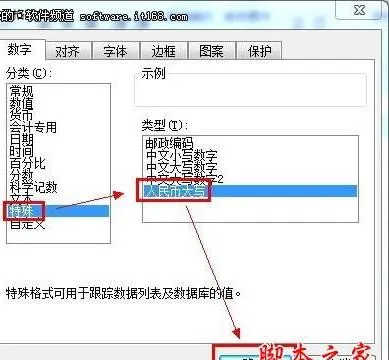
最新内容
| 手机 |
相关内容

在wps表格中下标 | wps里下标的下
在wps表格中下标 【wps里下标的下标打】,下标,表格中,输入,怎么打,教程,模板,1.wps里下标的下标怎么打在WPS文字中,下标的下标可以通
在wps上调整表格间距 | wps文档里
在wps上调整表格间距 【wps文档里用表格调行间距】,表格,行间距,怎么设置,文档,调整,行高,1.wps文档里用表格怎么调行间距首先打开
wps数字转换为文本 | 将wps表格中
wps数字转换为文本 【将wps表格中的数值转换为文本形式】,文本,文本格式,表格中,数字,教程,字变,1.怎样将wps表格中的数值转换为文
wps中输入r加圈 | 在word中输入大
wps中输入r加圈 【在word中输入大写R外加一个圈】,文字,输入,字符,怎么输入,插入,加圈,1.在word中如何输入大写R外加一个圈在word中
用wps进行筛选 | 用WPS表格筛选出
用wps进行筛选 【用WPS表格筛选出我想要的】,筛选,表格,怎么设置,功能,表格筛选,怎么用,1.怎么用WPS表格筛选出我想要的1.首先选中
wps空白表格默认 | wps表格修改默
wps空白表格默认 【wps表格修改默认设置】,修改,表格,默认,模板,教程,双击,1.wps表格怎样修改默认设置第一种方法:默认页面设置法 新
手机版wps表格截图快捷键 | 在WPS
手机版wps表格截图快捷键 【在WPS表格里快速截图】,表格,快速截图,文档,截图,手机版,选择,1.如何在WPS表格里快速截图1、选择你所需
wps文档中表内文字调整 | WPS设置
wps文档中表内文字调整 【WPS设置表格内文字段落】,文字,表格,调整,段落,设置,文档,1.WPS如何设置表格内文字段落1.打开“wps文字”












